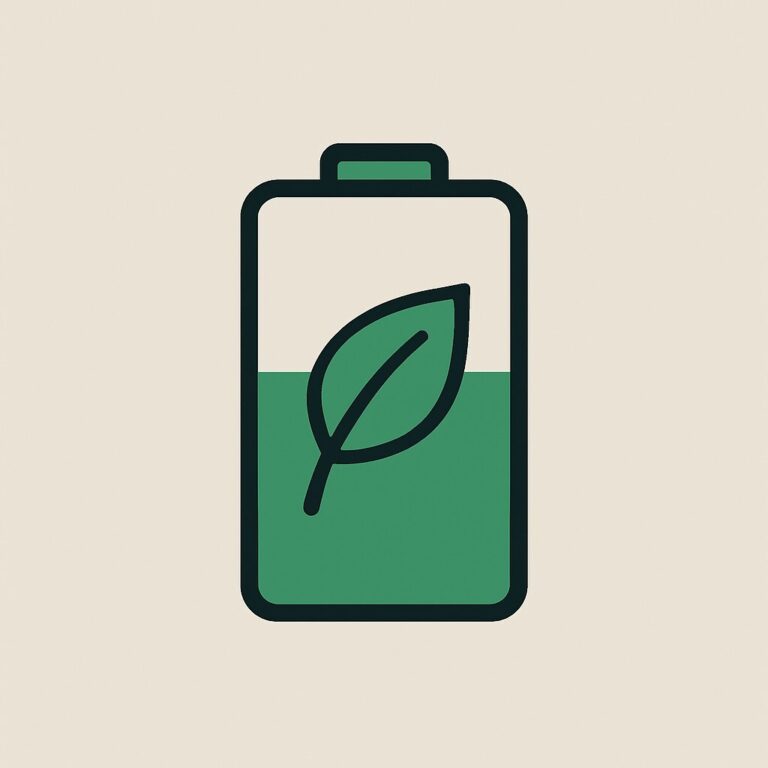GPU 사용량 100 고정 문제 해결법 – 리소스 과부하 잡는 팁
게임을 하거나 영상을 재생하는데 갑자기 GPU 사용량 100 고정 문제 현상이 나타난 경험 있으신가요? 팬 소음이 커지고 화면이 끊기면서 시스템 전체가 느려지면 당황하기 쉽습니다. 하지만 이 문제는 대부분 원인을 하나씩 제거하는 방식으로 해결할 수 있습니다. 오늘은 드라이버 재설치부터 전원 관리 최적화, 불필요한 앱 종료까지 단계별 해결법을 정리해드립니다.
GPU 사용량 100 고정 문제 해결 단계
GPU 사용량이 항상 100%로 유지되면 발열과 성능 저하로 이어질 수 있습니다. 드라이버 재설치, 백그라운드 앱 종료, 전원 관리 최적화, 쿨링 점검을 통해 안정적으로 문제를 해결할 수 있습니다.
GPU 사용량 100% 고정 문제의 주요 원인
GPU 사용량은 원래 프로그램의 부하에 따라 오르내리는 것이 정상입니다. 하지만 특정 조건에서도 계속 100%를 유지한다면 이는 비정상적인 상황일 수 있습니다. 가장 흔한 원인은 드라이버 충돌입니다. 설치 오류나 손상된 드라이버가 GPU를 풀로드 상태로 묶어두기도 합니다. 또 다른 원인은 백그라운드 프로세스입니다. 게임 런처, 브라우저 하드웨어 가속, 렌더링 앱 등이 몰래 GPU 자원을 차지해 사용량이 내려가지 않게 만듭니다.
프로그램 자체의 버그로 인해 실행 후에도 GPU 점유 상태가 해제되지 않는 경우도 있습니다. 전원 관리 모드 또한 문제를 일으킬 수 있습니다. ‘최대 성능 유지’ 옵션을 활성화하면 GPU는 부하와 상관없이 항상 고클럭 상태로 동작하게 됩니다. 마지막으로, 쿨링 불량이나 파워서플라이 용량 부족 같은 하드웨어 문제도 GPU 제어 불안을 유발해 사용량이 고정되는 원인이 될 수 있습니다.
단계별 해결 방법
GPU 사용량이 100%로 고정되는 문제는 한 번에 해결하기보다는 원인을 하나씩 제거해 나가는 방식이 효과적입니다.
① 드라이버 재설치
가장 먼저 드라이버를 점검해야 합니다. 안전 모드에서 **DDU(Display Driver Uninstaller)**로 기존 드라이버를 완전히 삭제한 뒤, 재부팅 후 NVIDIA·AMD·Intel 공식 사이트에서 최신 버전을 설치합니다. 이렇게 하면 꼬이거나 손상된 드라이버가 원인이 될 가능성을 제거할 수 있습니다.
② 백그라운드 앱 종료
그다음은 불필요한 프로세스를 점검해야 합니다. **작업 관리자(Ctrl+Shift+ESC)**를 열어 GPU 사용량이 높은 앱을 확인하고 종료하세요. 특히 게임 런처, 영상 인코딩 프로그램, 브라우저 하드웨어 가속 기능은 GPU 점유율을 높이는 대표적인 원인입니다.
③ 전원 관리 모드 최적화
NVIDIA 제어판에서 **전원 관리 모드 → ‘최적 전원(Optimal Power)’**을 선택하면 불필요하게 GPU가 풀로드 상태로 유지되는 것을 방지할 수 있습니다. ‘최대 성능 유지’ 옵션은 상황에 상관없이 GPU를 과도하게 돌리기 때문에 주의가 필요합니다.
④ 게임 설정 초기화
마지막으로 게임 내 그래픽 옵션을 점검하세요. 해상도와 효과가 지나치게 높으면 GPU가 쉴 틈 없이 100%로 동작합니다. 옵션을 초기화하거나 한 단계씩 낮추면 GPU 점유율이 안정화됩니다.
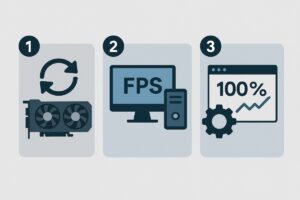
하드웨어 점검과 온도 관리
GPU 사용량 고정 문제는 쿨링이나 전력 문제에서 비롯되기도 합니다. 팬과 히트싱크에 먼지가 쌓여 발열이 심해지면 GPU는 보호 모드로 들어가 풀로드 상태를 유지할 수 있습니다. 또한 파워서플라이 용량이 부족하면 GPU가 정상적으로 제어되지 못합니다. 따라서 주기적인 쿨링 청소, 파워 용량 점검, 써멀구리스 교체 같은 관리가 필요합니다.
실시간 모니터링 도구 활용법
작업 관리자만으로는 GPU 사용량 문제를 정확히 파악하기 어렵습니다. MSI Afterburner, HWMonitor, GPU-Z 같은 전문 툴을 활용하면 GPU 사용률, 온도, 전압, 클럭 상태를 종합적으로 확인할 수 있습니다. 이를 통해 단순 게임 클라이언트 오류인지, 백그라운드 앱 문제인지, 혹은 악성코드 때문인지 객관적으로 구분할 수 있습니다.
문제 예방과 관리 팁
GPU 사용량 100% 고정 문제는 일단 해결하는 것도 중요하지만, 재발을 막기 위한 관리가 더 중요합니다. 무엇보다 드라이버와 Windows 업데이트를 항상 최신 상태로 유지해 안정성을 확보해야 합니다. 또 주기적으로 바이러스 검사를 실행해 GPU 자원을 몰래 점유하는 악성코드를 차단하는 것도 필요합니다. 마지막으로, 케이스 내부의 통풍을 원활하게 하고 쿨링 환경을 최적화하면 발열로 인한 성능 저하를 예방할 수 있습니다.
💬 자주 묻는 질문 (FAQ)
Q. GPU 사용률이 항상 100%로 표시되는 게 정상인가요?
→ 아니요, 일반적으로는 프로그램 작업에 따라 GPU 사용률이 유동적으로 변합니다. 특정 상황 외에도 계속 100%로 유지된다면 문제일 수 있어요.Q. 드라이버 재설치 시 데이터가 삭제되나요?
→ 아닙니다. 드라이버 재설치는 시스템 드라이버만 초기화하며, 사용자 데이터에는 영향을 주지 않습니다.Q. 어떤 백그라운드 앱을 종료해야 하나요?
→ GPU 사용량이 높은 앱(게임 런처, 렌더링 프로그램 등)을 작업 관리자에서 확인 후 종료해 주세요.
🔚 마무리
GPU 사용량이 100%로 고정되는 문제는 드라이버 충돌, 백그라운드 앱 과부하, 전원·쿨링 문제 등 다양한 원인에서 발생합니다. 단계별 점검과 하드웨어 관리, 모니터링 툴 활용을 통해 안정적으로 GPU를 운용하세요.
📌 이 글은 ‘그래픽카드 실전 문제 해결 시리즈’ 중 하나입니다.
→ [전체 시리즈 보기]